Escrito por Adela D. Louie, Última actualización: 13 de junio de 2024
Esta es la guía definitiva para grabar conferencias de forma eficaz. En este artículo compartimos el La mejor manera de grabar conferencias para estudiantes. y ayudarle a grabar conferencias fácilmente. Ya seas estudiante o profesor, ¡esta guía te ayudará a registrar fácilmente todo lo que quieras para usarlo en el futuro!
Parte 1. Métodos para grabar conferencias para estudiantesParte 2. La mejor manera de grabar una conferencia para estudiantesParte 3. Técnicas adicionales para mejorar el aprendizajeConclusión
Parte 1. Métodos para grabar conferencias para estudiantes
La grabación de conferencias ofrece a los estudiantes flexibilidad, permitiéndoles ver videos cuando les convenga, en porciones pequeñas. Este método permite el acceso bajo demanda para revisar o volver a mirar.
A continuación se muestran algunos métodos que cualquier lector o profesional puede utilizar para grabar conferencias para sus alumnos:
Método 1. Usando una cámara web o una cámara incorporada:
- Comience por abrir su cámara web o cámara integrada disponible en su computadora portátil o de escritorio.
- Asegúrese de que el entorno esté bien iluminado y libre de ruidos molestos para lograr condiciones de grabación óptimas.
- Lanzar el apropiado software de grabación de video, como la cámara web integrada en Windows, Zoom, OBS Studio o incluso el uso de QuickTime, según sus preferencias o incluso su accesibilidad.
- Modifique la configuración de la cámara para obtener la resolución deseada y el encuadre que mejor se adapte a sus necesidades de grabación.
- Antes de comenzar a grabar, puede realizar una prueba exhaustiva para determinar la calidad de los componentes de audio y video.
- Iniciar el proceso de grabación.
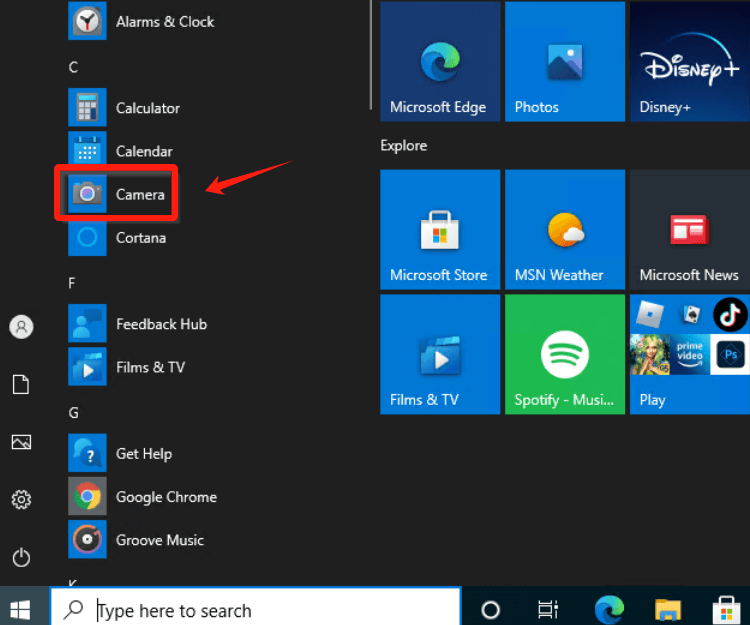
Método 2. Uso del software de presentación:
- Comience por organizar los materiales de su conferencia, que pueden incluir diapositivas, documentos o quizás cualquier contenido relevante.
- Utilice software de presentación como PowerPoint, Presentaciones de Googleo Keynote para estructurar y crear sus ayudas visuales o contenido para la conferencia.
- Inicie una aplicación de grabación de pantalla como Camtasia, ScreenFlow u OBS Studio que se adapte a sus preferencias y requisitos.
- Elija el área específica de la pantalla que desea capturar para la grabación, ya sea la pantalla completa o una aplicación/ventana en particular.
- Configure los ajustes para la entrada de audio, lo que luego garantiza que el micrófono esté configurado y funcionando correctamente. Tómese el tiempo para probar la configuración de grabación para comprobar su claridad y calidad.
- Inicie el proceso de grabación y navegue a través de su presentación preparada, entregando el contenido de la conferencia mientras garantiza la sincronización entre su discurso y las ayudas visuales.
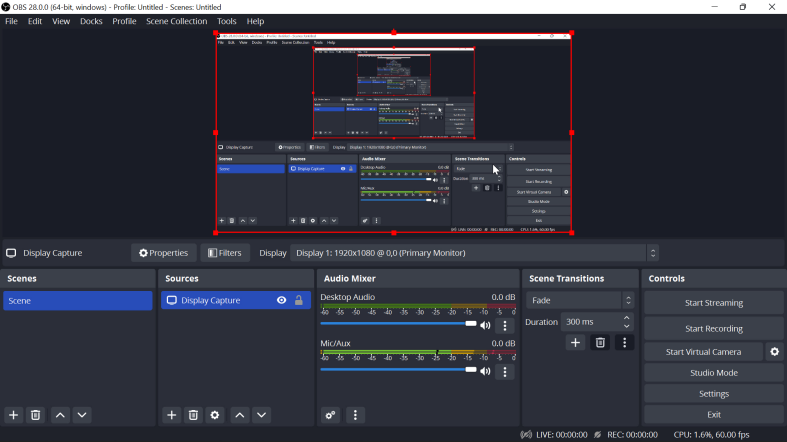
Método 3. Grabación en dispositivo móvil:
- Coloque su teléfono inteligente o tableta de forma segura y estable, asegurándose de que esté colocado en una posición confiable para grabar.
- Garantizar que el entorno tenga la iluminación adecuada así como el mínimo ruido de fondo para crear un ambiente de grabación óptimo.
- Acceda a la aplicación de cámara incorporada directamente en su dispositivo. Ve a la Centro de Control y elige "Grabador de pantalla".
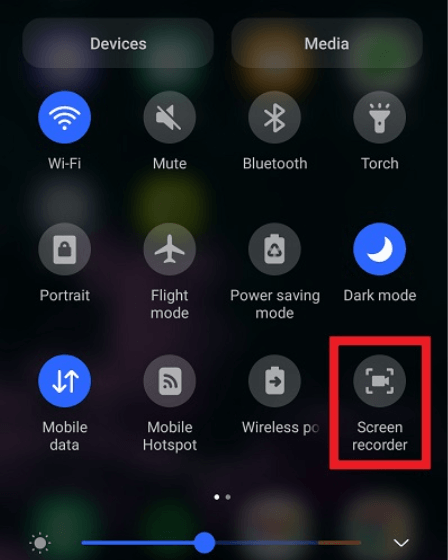
Método 4. Cámara de documentos o demostraciones visuales:
- Coloque una cámara de documentos o una cámara web para capturar de manera efectiva materiales físicos o demostraciones en vivo que sean parte integral de su presentación.
- Organice y coloque los elementos o materiales que desea presentar, asegurándose de que sean claramente visibles y fáciles de entender para la audiencia.
- Antes de grabar, simplemente puede realizar una prueba para evaluar y garantizar la calidad de las imágenes de la cámara y la salida de audio para garantizar una presentación perfecta.
- Inicie el proceso de grabación mientras explica y demuestra los materiales o conceptos que ha dispuesto, manteniendo una expresión clara y concisa durante toda la presentación.
Método 5. Pizarra o tableta interactiva:
- Utilice una pizarra interactiva o conecte una tableta gráfica a su sistema informático para realizar presentaciones.
- Acceda a software de pizarra o aplicaciones de dibujo con capacidades de grabación, como Explica todo o Pizarra Microsoft, para simplificar el proceso de explicación y registro.
- Prepare las herramientas de escritura y configure el lienzo en el software o aplicación, asegurándose de que estén configurados de acuerdo con sus preferencias y requisitos.
- Garantice la funcionalidad y la calidad tanto de la entrada de audio como de la capacidad de respuesta del lápiz en el software de la tableta o la pizarra.
- Inicie la función de grabación y comience la presentación de su conferencia, ilustrando y elaborando conceptos simultáneamente utilizando la pizarra o mesa interactiva.

Independientemente del método elegido, es importante:
- Verifique el equipo y la configuración de antemano.
- Procure un ambiente tranquilo y bien iluminado.
- Practica tu entrega y ritmo.
- Considere la posibilidad de utilizar un guión o un esquema para mantener la coherencia.
- Revise la grabación después para garantizar la calidad y la precisión del contenido antes de compartirla con los estudiantes.
Parte 2. La mejor manera de grabar una conferencia para estudiantes
Grabador de pantalla FoneDog es una excelente herramienta para estudiantes que desean grabar y revisar conferencias de manera efectiva. Este software fácil de usar proporciona una solución integral para grabar conferencias y ofrece una variedad de funciones personalizadas para facilitar la experiencia de grabación. Su versatilidad y facilidad de uso lo convierten en una excelente opción para los estudiantes que buscan una forma confiable de grabar conferencias.
 Descargar gratis
Para ventanas
Descargar gratis
Para ventanas
 Descargar gratis
Para Mac normales
Descargar gratis
Para Mac normales
 Descargar gratis
Para M1, M2, M3
Descargar gratis
Para M1, M2, M3
Características de FoneDog Screen Recorder:
-
Opciones de grabación flexibles: Permite a los usuarios grabar toda la pantalla o seleccionar un área específica para capturar, brindando flexibilidad para concentrarse en los elementos esenciales de la conferencia.
-
Múltiples formatos y resoluciones: Admite varios formatos y resoluciones de vídeo, lo que permite a los estudiantes elegir la configuración más adecuada para sus necesidades de grabación, garantizando una reproducción de alta calidad.
-
Grabación de audio: El software ofrece simultáneamente grabación de audio capacidades, lo que permite a los usuarios capturar tanto el sonido del sistema como la entrada del micrófono, asegurando un audio claro y sincronizado con el video grabado.
-
Herramientas de anotación: Viene equipado con herramientas de anotación, lo que facilita el marcado en pantalla durante las grabaciones, lo que facilita resaltar puntos clave o enfatizar información crítica durante la conferencia.
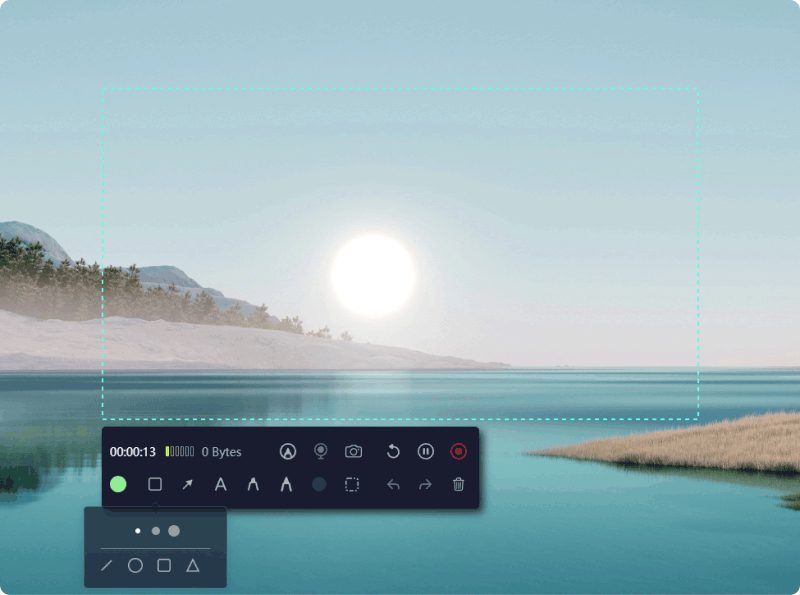
Uso de FoneDog Screen Recorder para grabar conferencias en video:
- Comience descargando e instalando FoneDog Screen Recorder en su computadora. Una vez instalada, inicie la aplicación para acceder a su interfaz fácil de usar.
- Escoger "Grabadora de video". Configure los ajustes de grabación según sus preferencias. Elija el área de grabación, el formato de vídeo, la resolución y las fuentes de entrada de audio que desee para la captura de su conferencia.
- Organice materiales de conferencia como diapositivas, documentos o cualquier ayuda visual necesaria para complementar su grabación.
- Seleccione el área de grabación y haga clic en "Iniciar grabación" para comenzar a capturar la conferencia. Simultáneamente, entregue el contenido de su conferencia mientras navega por el material que ha preparado.
- Utilice las herramientas de anotación para enfatizar puntos críticos o ilustrar conceptos durante la grabación.
- Después de concluir la conferencia, detenga la grabación, revise el contenido capturado y guarde el archivo de video en el formato y ubicación preferidos en su dispositivo para consultarlo en el futuro o compartirlo con sus compañeros.
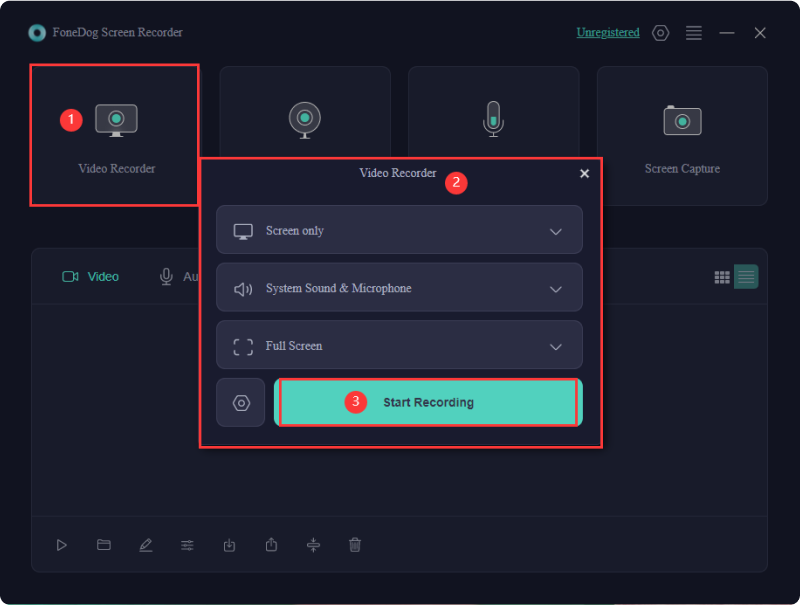
Su interfaz intuitiva y sus sólidas funciones lo convierten en una opción ideal para los estudiantes que buscan registrar, revisar y mejorar de manera efectiva sus experiencias de aprendizaje mediante la captura del contenido esencial de la conferencia.
Parte 3. Técnicas adicionales para mejorar el aprendizaje
El aprendizaje mejorado implica el empleo de técnicas adicionales más allá de la grabación básica de conferencias para optimizar la comprensión, la participación y la retención del contenido educativo. Aquí hay varios métodos para mejorar el aprendizaje:
- Cuestionarios y evaluaciones interactivos: incorpore cuestionarios, encuestas o evaluaciones interactivas en conferencias grabadas. Plataformas como Kahoot!, Quizlet o Google Forms atraen a los estudiantes, refuerzan el aprendizaje y brindan retroalimentación inmediata.
- Laboratorios virtuales o simulaciones: introduzca sesiones de laboratorio virtuales o simulaciones que permitan a los estudiantes aplicar de manera práctica los conceptos enseñados en las conferencias, fomentando una experiencia de aprendizaje práctica.
- Sesiones de debate sincrónicas: complemente las conferencias grabadas con sesiones de preguntas y respuestas en vivo o debates sincrónicos facilitados por instructores, lo que proporciona una plataforma para la aclaración y una exploración más profunda del contenido de la conferencia.
- Mapas mentales o visualización conceptual: anime a los estudiantes a crear mapas mentales, mapas conceptuales o diagramas visuales que resuma el contenido de la conferencia, ayudando a organizar la información y reforzando las conexiones entre conceptos.
Al combinar estas técnicas adicionales con conferencias grabadas, los educadores pueden crear una experiencia de aprendizaje más dinámica y atractiva, atendiendo a diversos estilos de aprendizaje y maximizando la comprensión y retención del material del curso.
La gente también LeerLos 11 mejores programas de grabación de presentaciones (con audio)Los 14 mejores programas de grabación de cámaras web para todos los dispositivos (2024)
Conclusión
se cual es el La mejor manera de grabar conferencias para estudiantes. Ofrece flexibilidad, ayudando a la comprensión y revisión. De hecho, animamos a los estudiantes a explorar diversos métodos de grabación que se adapten a sus estilos de aprendizaje. Adopte estas herramientas para un aprendizaje personalizado, maximizando la comprensión y optimizando las prácticas de estudio. ¡Feliz lectura!


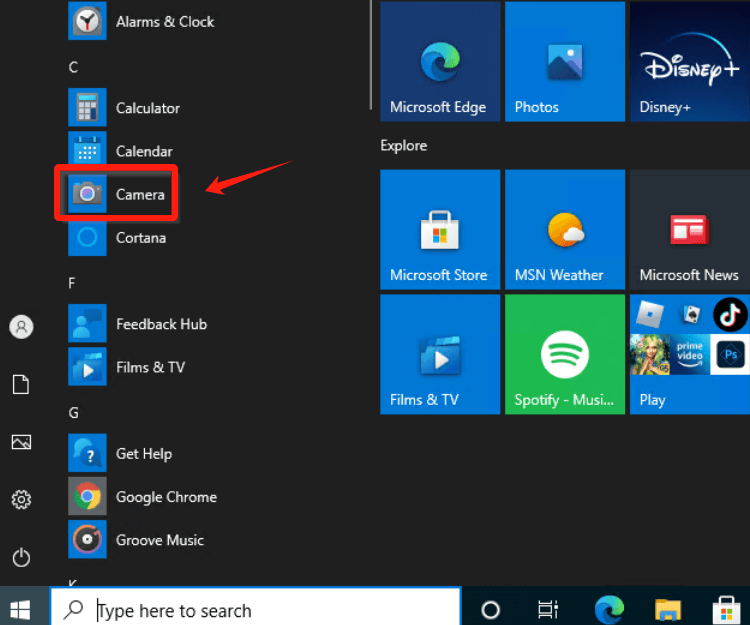
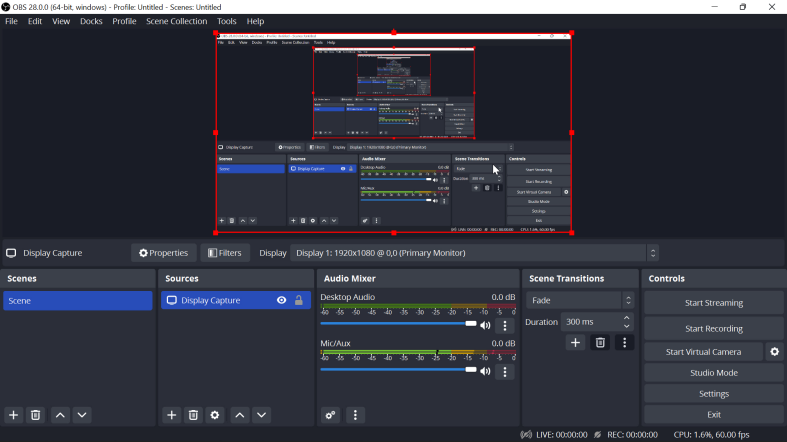
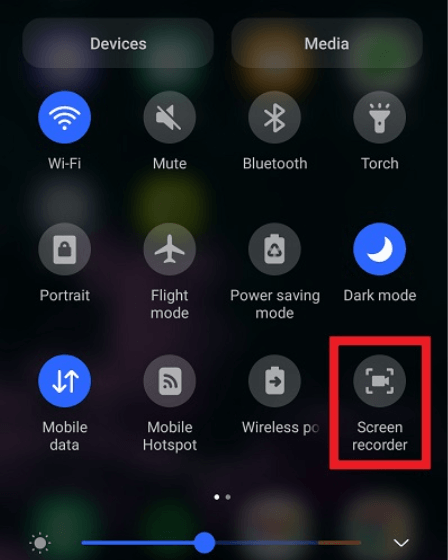

Descargar gratis
Para ventanas
Descargar gratis
Para Mac normales
Descargar gratis
Para M1, M2, M3
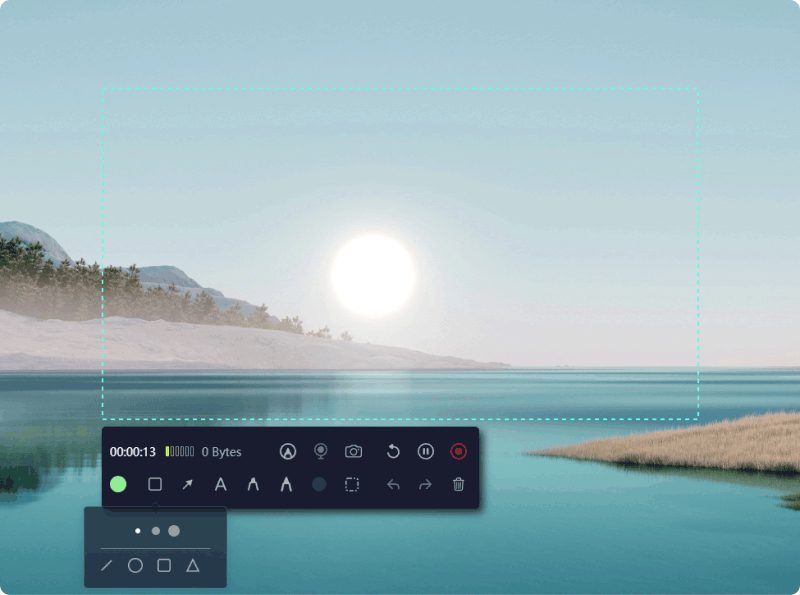
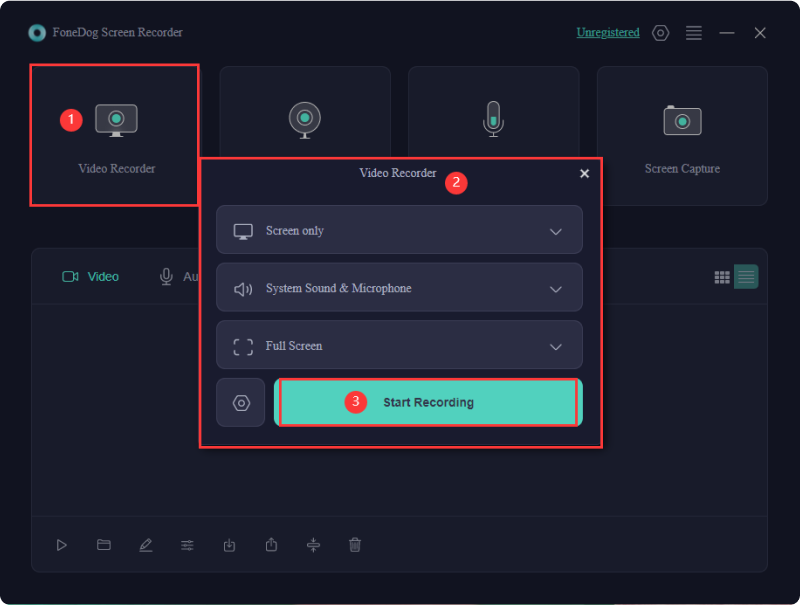
/
/